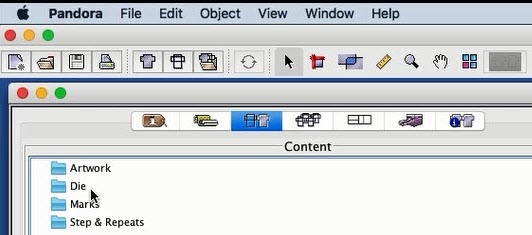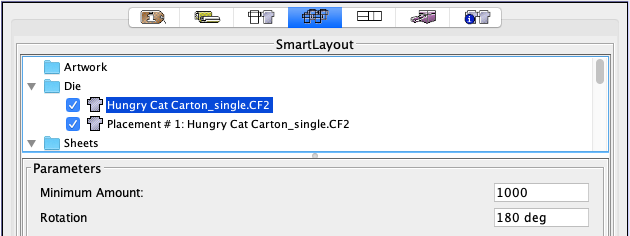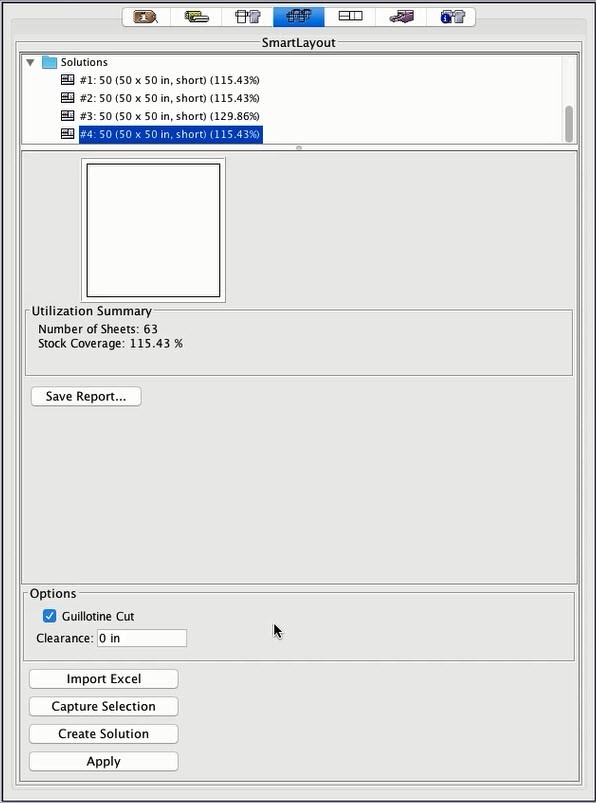È possibile utilizzare la funzione Smart Layout per compilare automaticamente i file di fustella (file contenenti una sola stazione di fustellatura) per la produzione. Questo video fornisce informazioni sull'utilizzo della funzione Smart Layout di Pandora, per la nidificazione delle fustelle:Pandora_SmartLayout_NestingDies.mp4. (Se si verificano problemi con la visualizzazione di questo video, provare con un altro browser). Prima di creare uno Smart Layout, confermare che sia presente una stazione di fustellatura nel file che si sta importando e che le linee di piegatura della fustella siano chiuse. In caso contrario, verrà visualizzato il seguente messaggio di errore: Cannot retrieve valid key line from the file: <file name>
- Selezionare File > Importa > Fustella.
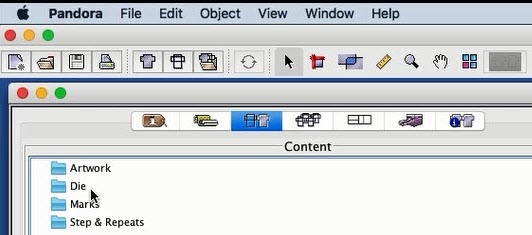
- Nella finestra di dialogo Importa fustella, accedere alla posizione del file della fustella, selezionare il file, quindi fare clic su Apri (Macintosh) o Importa (Windows).
- Quando viene visualizzata la fustella nella cartella Fustella della scheda Contenuto della finestra Informazioni, trascinarla nella vista Layout.
Se è già stato importato un supporto nella vista Layout, il software centra la fustella sul supporto. - Da ShopMap, aggiungere un supporto.
- Nel riquadro Proprietà processo, selezionare SmartLayout per le fustelle.

- Selezionare un elemento in Fustella e, nella sezione Parametri, specificare i valori per Quantità minima e Rotazione.
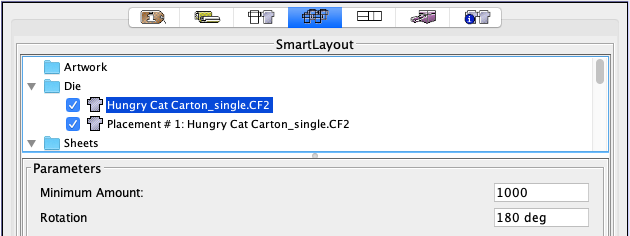
- Nell'area Margini, immettere un valore per impostare la distanza tra le forme della fustella.
- Per visualizzare i risultati delle impostazioni, fare clic su Crea soluzione. È possibile fare clic su Annulla se si desidera interrompere il processo di creazione delle soluzioni.
- Se lo si desidera, modificare le impostazioni per produrre diversi layout compilati e fare clic su Crea soluzione per visualizzare i risultati.
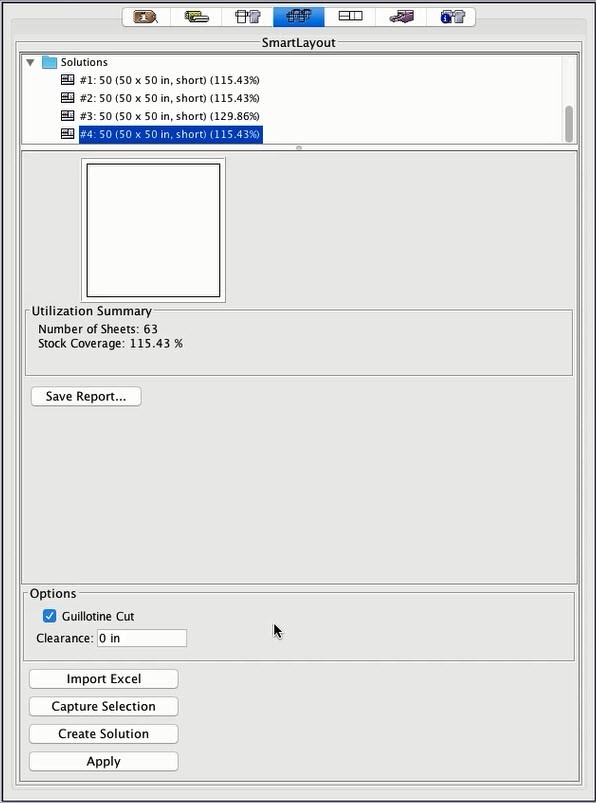
- (Facoltativo) Per acquisire una soluzione senza applicare i risultati, fare clic su Acquisisci selezione.
- (Facoltativo) Per generare un report sul processo, fare clic su Salva report e specificare la posizione in cui salvare i file
.txt. - Nella sezione Soluzioni, selezionare la soluzione che produce il migliore layout per i propri scopi.
- Fare clic su Applica.
|